Налаштуйте навігаційне меню вітрини для реселера
Впорядкуйте досвід клієнтів за допомогою спеціального навігаційного меню для вітрин. Розташуйте свої пропозиції продуктів, відредагуйте назви категорій продуктів, включивши галузеві ключові слова, змініть URL-адреси сторінок і додайте унікальні сторінки, щоб продемонструвати ваш бізнес і послуги.
Примітка. Спеціальні назви продуктів і URL-адреси сторінок не перекладаються. Вони відображатимуться на всіх ринках тією ж мовою, якою ви налаштовуєте меню.
- Увійдіть в свій Reseller Control Center (використовуйте Company_Name ім'я користувача і пароль).
- Виберіть Настройки , а потім виберіть Навігація .
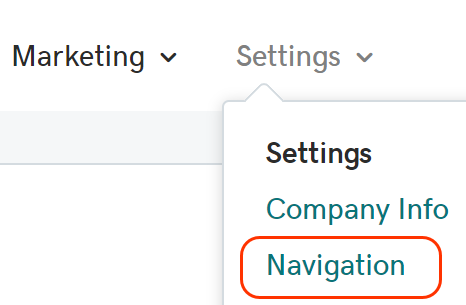
- Виконайте будь-яку з наведених нижче дій, вибравши одну з вкладок нижче. Ви можете:
- Відображення або приховування категорій товарів (виберіть вкладку Категорії нижче)
- Відображення або приховування певних продуктів (виберіть вкладку Продукти нижче)
- Налаштування меню продуктів і категорій (виберіть вкладку Меню нижче)
- Додавання спеціальних категорій (виберіть вкладку Спеціальні нижче)
- Додавання посилань (виберіть вкладку Посилання нижче)
Щоб показати або приховати категорії продуктів, виберіть
 значок ліворуч від категорії продуктів, щоб приховати всю категорію в навігаційному меню вітрини. У меню навігації клієнти не побачать жодних продуктів, пов’язаних із прихованою категорією. Виберіть піктограму ще раз, якщо ви бажаєте відновити категорію до свого меню.
значок ліворуч від категорії продуктів, щоб приховати всю категорію в навігаційному меню вітрини. У меню навігації клієнти не побачать жодних продуктів, пов’язаних із прихованою категорією. Виберіть піктограму ще раз, якщо ви бажаєте відновити категорію до свого меню.Щоб відобразити або приховати певні продукти, виберіть Редагувати поруч із категорією біля продуктів, які потрібно налаштувати. Виберіть
 , щоб приховати цей продукт у навігаційному меню вітрини. Виберіть піктограму ще раз, якщо потрібно відновити продукт у меню.
, щоб приховати цей продукт у навігаційному меню вітрини. Виберіть піктограму ще раз, якщо потрібно відновити продукт у меню. Налаштуйте меню продуктів і категорій, щоб клієнти знаходили потрібні товари та забезпечували рівномірну навігацію по всій вашій вітрині. Щоб відредагувати категорію товару, виберіть Редагувати та змініть будь-яке з наведеного нижче.
- Відредагуйте категорію Назва має бути коротким (одним або двома словами) підсумком продуктів у підкатегорії нижче. Назви категорій відображаються у основному меню навігації.
- Змінюйте назви продуктів, щоб привабити клієнтів. У навігаційному меню вітрини назви продуктів відображаються у розкривному меню під категорією.
- Змініть URL-адресу, яка відображається в адресному рядку під час відвідування сторінки продукту.
- Виберіть
 , щоб показати або приховати продукт або сторінку у навігаційному меню.
, щоб показати або приховати продукт або сторінку у навігаційному меню. - Виберіть Додати нове посилання, щоб додати новий продукт. Це корисно, якщо ви також продаєте товари або послуги іншої компанії.
- Використовуйте
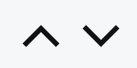 стрілки, щоб змінити порядок відображення категорій і продуктів у меню.
стрілки, щоб змінити порядок відображення категорій і продуктів у меню.
Щоб додати спеціальні категорії, виберіть Додати нову категорію , щоб створити категорію та підкатегорії найвищого рівня. Категорії з унікальними товарами або послугами дозволять вашим вітринам відрізнятися від конкурентів.
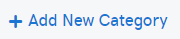
Щоб додати посилання, виберіть Додати нове посилання , щоб додати користувацьку сторінку до вітрини, наприклад сторінку Про нас, щоб продемонструвати свою компанію.
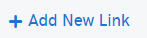
- Якщо потрібно скасувати зміни, виберіть
 , щоб відновити стандартні настройки навігаційного меню.
, щоб відновити стандартні настройки навігаційного меню. - Виберіть Опублікувати, щоб підтвердити внесені зміни. Внесені зміни з’являться за кілька хвилин.
Пов’язані дії
- Якщо ви використовуєте плагін WordPress для свого сайту, оновіть свої постійні посилання .
- Додатково налаштуйте вітрину за допомогою унікального домену .
Додаткові відомості
- Оновлення та керування цінами на продукти .